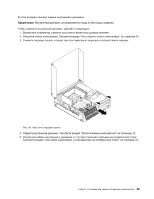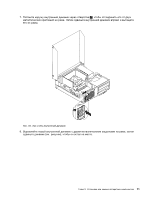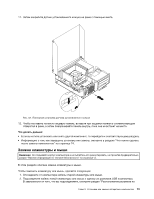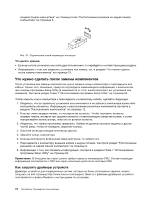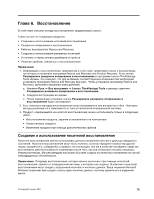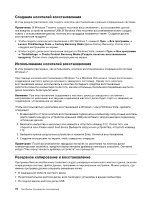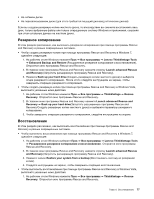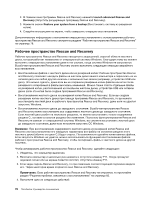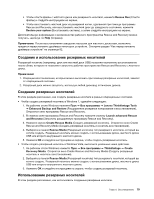Lenovo ThinkCentre M91p (Russian) User Guide - Page 88
Что нужно сделать после замены компонентов
 |
View all Lenovo ThinkCentre M91p manuals
Add to My Manuals
Save this manual to your list of manuals |
Page 88 highlights
9 9. Рис. 53 74. Setup Utility 7 Setup Utility 83. 1 12. 2 3 4 5 6 7 9. 8 7 Setup Utility 83. Lenovo CRU CRU CRU. http://www.lenovo.com/support Readme 74 ThinkCentre
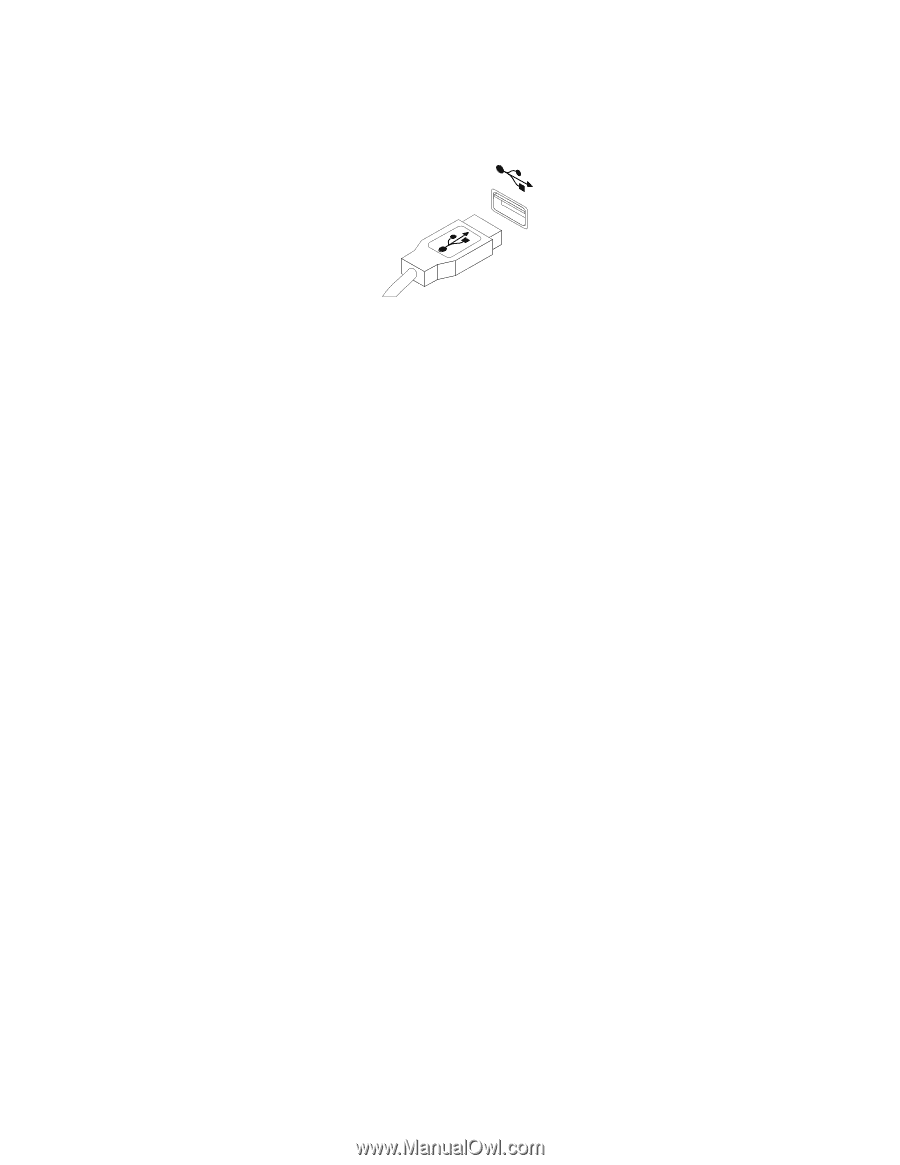
лицевой панели компьютера” на странице 9 или “Расположение разъемов на задней панели
компьютера” на странице 9.
Рис. 53. Подключение новой клавиатуры или мыши
Что делать дальше:
•
Если вы хотите установить или снять другой компонент, то перейдите к соответствующему разделу.
•
Информацию о том, как завершить установку или замену, см. в разделе “Что нужно сделать
после замены компонентов” на странице 74.
Что нужно сделать после замены компонентов
После установки или замены компонентов нужно закрыть кожух компьютера и подсоединить все
кабели. Кроме того, возможно, придется подтвердить изменившуюся информацию о компонентах
при помощи программы Setup Utility (в зависимости от того, какой компонент вы установили или
заменили). Смотрите раздел Глава 7 “Использование программы Setup Utility” на странице 83.
Чтобы закрыть кожух компьютера и присоединить к компьютеру кабели, сделайте следующее:
1. Убедитесь, что вы правильно установили все компоненты и не забыли в компьютере какие-либо
инструменты или винты. Информацию о расположении различных компонентов смотрите в
разделе “Расположение компонентов” на странице 12.
2. Если вы сняли лицевую панель, то поставьте ее на место. Чтобы поставить на место
лицевую панель, вставьте три защелки панели в соответствующие отверстия в раме, а затем
поворачивайте панель внутрь, пока она не встанет на место.
3. Убедитесь, что кабели проложены правильно. Кабели не должны касаться защелок и других
частей рамы, чтобы не помешать закрытию кожуха.
4. Опустите отсек дисководов оптических дисков.
5. Закройте кожух компьютера.
6. Если вы используете встроенный замок для троса, то заприте его.
7. Подсоедините к компьютеру внешние кабели и шнуры питания. Смотрите раздел “Расположение
разъемов на задней панели компьютера” на странице 9.
8. Информацию о том, как обновить конфигурацию, смотрите в разделе Глава 7 “Использование
программы Setup Utility” на странице 83.
Примечание:
В большинстве стран Lenovo требует вернуть неисправные CRU. Соответствующая
информация поставляется с CRU или через несколько дней после поставки CRU.
Как загрузить драйверы устройств
Драйверы устройств для операционных систем, которые не были установлены заранее, можно
загрузить на веб-странице http://www.lenovo.com/support. Вместе с файлами драйверов устройств
поставляются и файлы Readme с инструкциями по установке.
74
ThinkCentre: Руководство пользователя